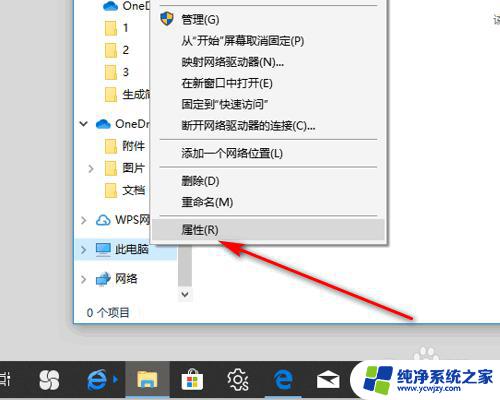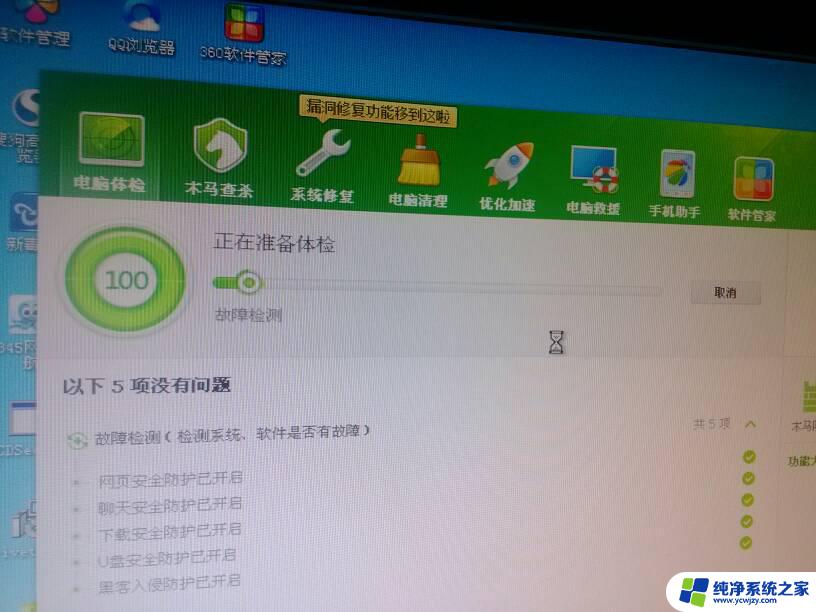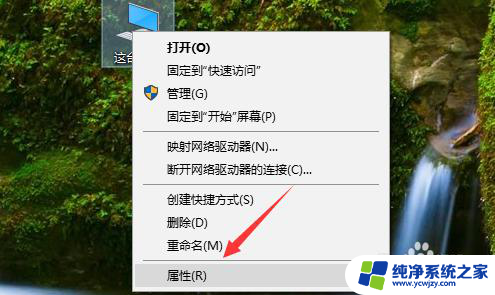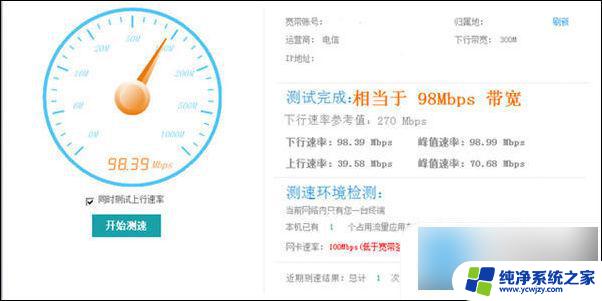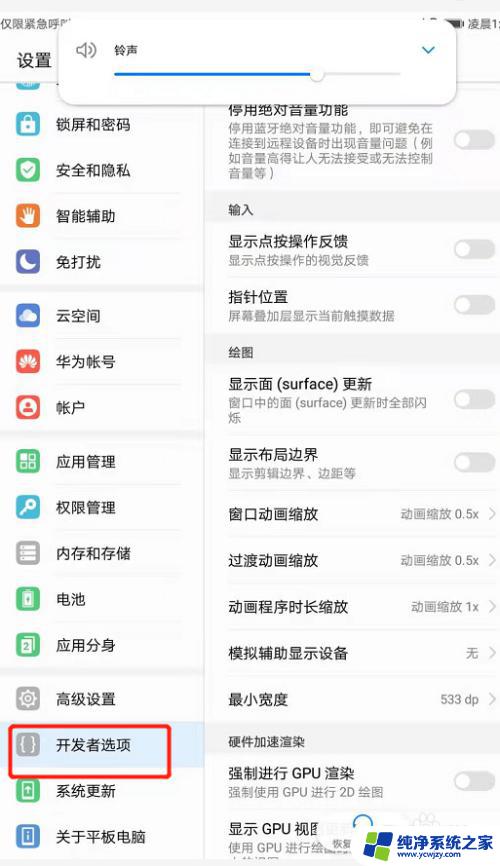电脑卡顿鼠标一卡一卡的 电脑鼠标卡顿解决方法
更新时间:2024-03-03 12:53:06作者:xiaoliu
如今电脑已经成为我们生活中不可或缺的工具之一,在使用电脑的过程中,我们常常会遇到一些烦恼,比如电脑卡顿、鼠标卡顿等问题。特别是当我们在操作鼠标时,突然发现鼠标的移动变得不流畅、一卡一卡的,不仅影响了我们的工作效率,还让我们感到十分困扰。面对这种情况,我们应该如何解决呢?在本文中将为大家介绍一些电脑鼠标卡顿的解决方法,帮助大家摆脱这一困扰,提高工作效率。
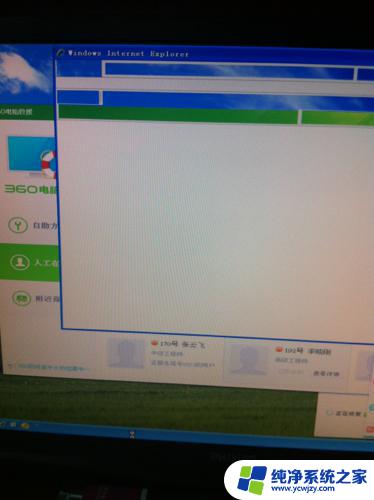
原因分析:
可能是核心显卡与NVIDIA独显或者独显驱动冲突导致的问题。
解决方法:
禁用集成显卡即可解决,使用独显。或者建议升级到Win10系统至最新,一般出现这个问题,主要是Win10 1809版,1803版、1709版等,官方目前已经解决了这个BUG,建议将Win10更新至1903或者以上版本。
Windows10更新办法,点击“开始”菜单。点击“设置”齿轮图标,在Windows设置界面中,我们点击“更新和安全”,windows更新中,点击立即更新。
以上是关于电脑卡顿和鼠标卡顿的全部内容,如果您遇到这种情况,可以按照以上方法解决,希望对大家有所帮助。